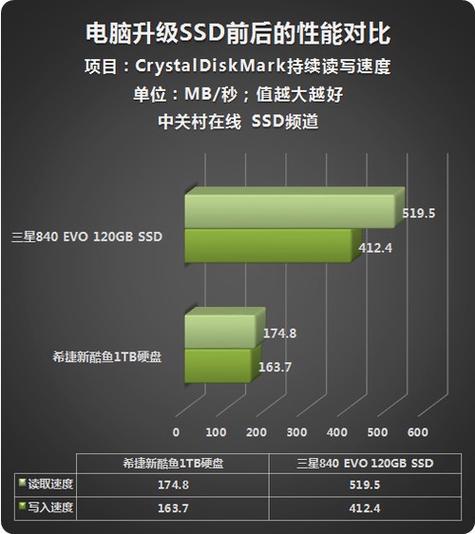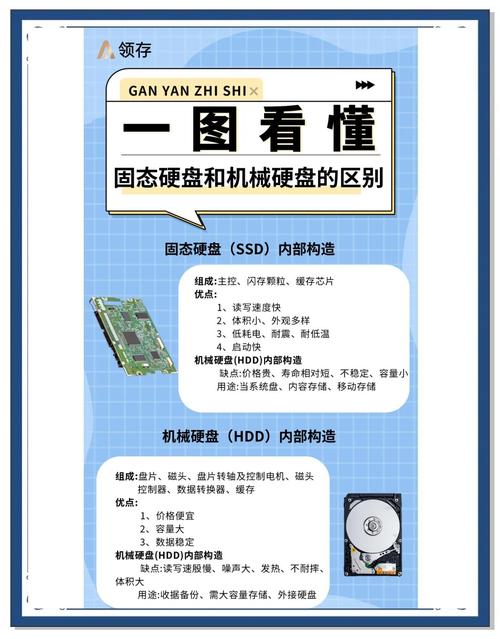以下是对固态硬盘SSD安装位置的介绍。这类硬盘能够明显提升电脑的运行效率。只要我们明确了其放置的准确位置并正确安装,就能有效提升电脑的性能。弄清楚不同设备上SSD的正确插入位置和安装步骤,这一点至关重要。
台式机内置安装

升级台式电脑的固态硬盘通常是在机箱内部完成。拆开机箱,得先找到硬盘托架,大多数机箱都配备了专为SSD设计的插槽,这无疑是放置SSD的理想位置。安装过程并不繁琐,只需把SSD放到托架指定的位置,然后拧紧螺丝,确保在使用时不会出现松动的情况。随后,将SATA数据线的一端插入固态硬盘的接口,另一端则插入主板的SATA端口。然后,妥善连接电源线,设备安装完成后,开启设备,并在系统中进行一些基本设置,这样就可以开始使用了。
主板接口选择

台式机主板设有多个SATA接口,这些接口的颜色通常不尽相同。一般情况下,推荐将设备连接到编号较小的接口,这样做有助于保持性能的稳定性。特别是当有多个机械硬盘同时运行时,更应将固态硬盘(SSD)安装在速度最快且最稳定的接口上,例如SATA3接口。这种接口不仅具备高速传输的特点,同时稳定性出色,数据在传输过程中出错的可能性极小,因此能有效增强电脑的整体运行效率。恰当地挑选接口,对于发挥固态硬盘的最佳性能至关重要。
笔记本内置更换

在将固态硬盘安装到笔记本电脑之前,必须确认该型号的笔记本是否具备更换硬盘的能力。打开笔记本的后盖,通常后盖是通过小螺丝固定的,拧掉这些螺丝后,后盖就能被打开。接着,找到笔记本内部的原始硬盘或者预留的硬盘插槽,在拆下原始硬盘之前,需要先切断其连接线。然后将固态硬盘小心地放置好,有些笔记本电脑需要用螺丝将其固定,固定完毕后再连接好排线。安装完毕后,试试开机,如果系统没有自动检测到新装的固态硬盘,那么就需要进入BIOS设置,调整启动顺序,以保证系统能够正常使用新安装的固态硬盘。
外接硬盘盒使用

若您不想拆解设备,可以选择将固态硬盘装入硬盘盒,这样就可以当作外接硬盘来使用。硬盘盒里专门有固态硬盘的安装槽,只需将固态硬盘正确放置进去,再盖上硬盘盒的盖子,就可以开始使用了。通过USB接口与电脑相连,操作简单又迅速,电脑能快速识别。若是选择了外接硬盘盒,数据传输的速度可能会因为USB接口的局限而受到影响,传输速度自然不如直接内置安装来得迅速。尽管存在这样的不足,但它的便携性和便于在不同电脑间共享的优势,依然让它成为了一个不错的选择。
一体式电脑安装

电脑内部空间不宽裕,装固态硬盘的步骤挺复杂。得先关闭电源,再用工具打开机箱。找到硬盘的位置后,把旧的硬盘取下来,有的电脑硬盘是用卡扣固定的,有的则要解开排线。把新的SSD装好并固定牢,接着把所有的线重新连接好。一体式电脑内部空间狭窄,因此安装时需格外谨慎,防止对内部其他部件造成损害。安装完毕后,连接电源,开启电脑进行相应设置,新硬盘便能像常规电脑一样正常运作。
服务器安装方式

将固态硬盘安装至服务器时要格外小心。首先,必须将服务器断电并拆卸其外盖。然后,在众多硬盘槽位中找到适合的位置。将SSD固定好之后,再连接数据线和电源线,确保连接牢固。完成安装后,重新开启服务器,进入管理界面。在此阶段,需要调整阵列参数并对存储空间进行分配。考虑到服务器需要处理大量数据,参数设置必须非常精确,这样才能提升数据存储的效率,进而为工作提供坚实的保障。

装固态硬盘时,大家是不是遇到了一些挺麻烦的问题?欢迎各位在评论区发表意见、点赞并分享这篇文章。